Antes de mais nada, já elaboramos anteriormente um post tutorial aqui no Blog que ensina passo a passo como usar a Função EXPANDIR, porém, hoje ensinaremos como utilizar a Função EXPANDIR para Separar Tabelas no Excel 365.
Contudo, a função é aplicada junto a outra função, totalizando duas funções. Nesse sentido então resolvemos elaborar somente utilização com a Função EXPANDIR sem usar qualquer outro tipo de função incrementada.
Baixe a planilha para praticar o que foi ensinado neste tutorial:
Como Usar a Função EXPANDIR para Separar Tabelas no Excel 365
Primeiramente, observe bem a imagem com o exemplo abaixo!
A tabela desta imagem contém 5 colunas. Se pretendêssemos separar somente as colunas de janeiro até março em outra aba do Excel, como isso seria feito?
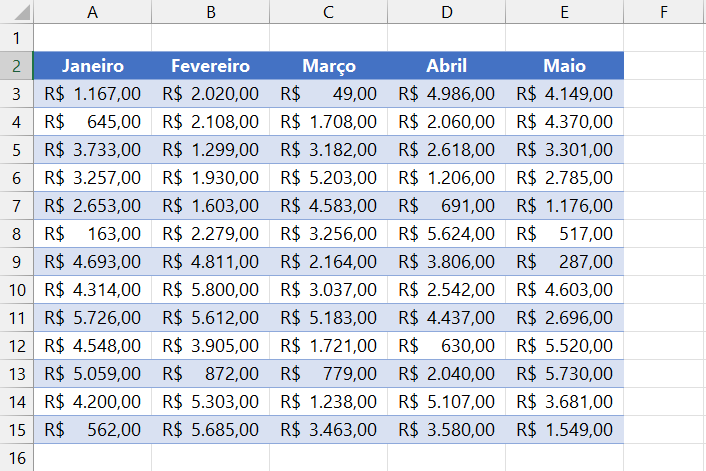
Abrindo a Função EXPANDIR, selecione somente as 3 primeiras colunas:
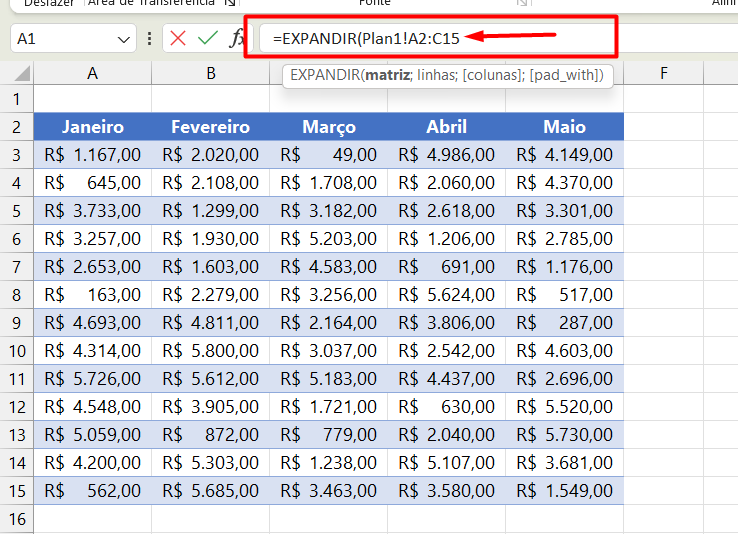
Em seguida, pule até a terceira sintaxe da função e informe o número 3.
Em seguida feche a função:
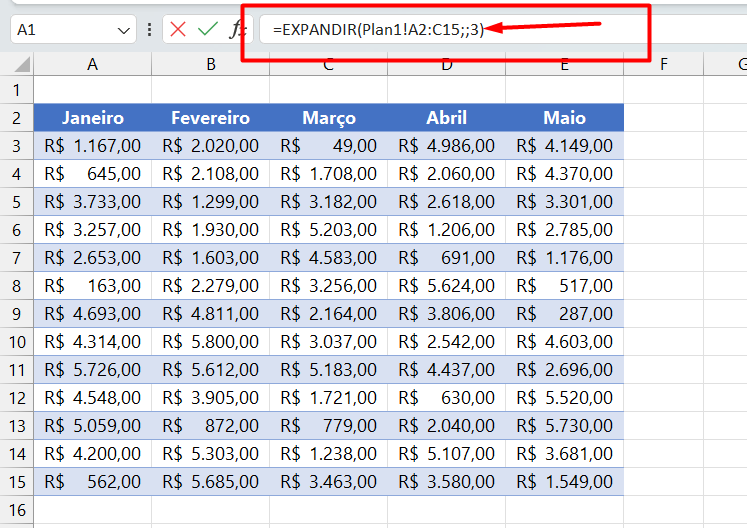
Pressionando a tecla “Enter” para confirmar, teremos o resultado abaixo:
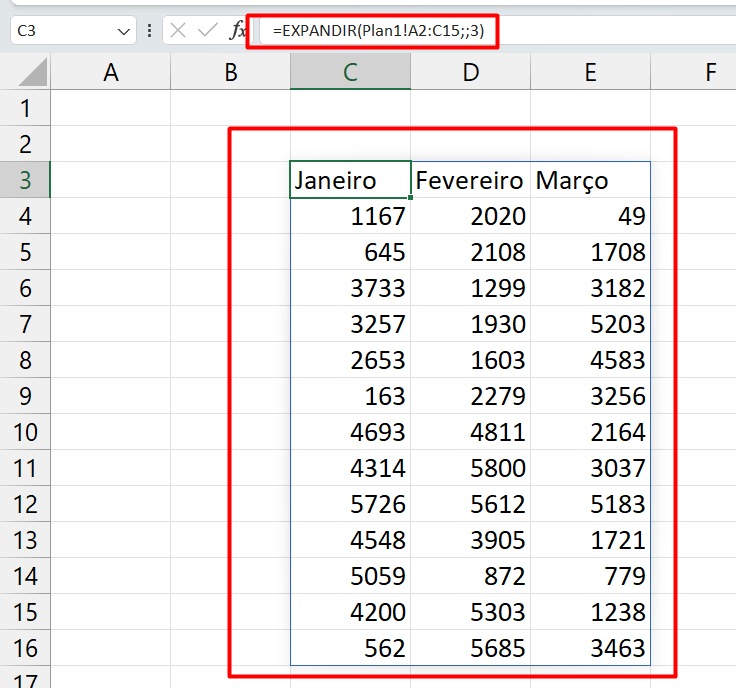
Tenha em mente, que você deve sempre selecionar as colunas, de acordo com a quantidade inserida na terceira sintaxe.
Como Por Exemplo
Se duas colunas da tabela forem selecionadas, então teremos:
=EXPANDIR(Tabela;;2)
Caso fosse 6 colunas, então:
=EXPANDIR(Tabela;;6)
Muito fácil, não é mesmo?
Curso de Excel Completo: Do Básico ao Avançado.
Quer aprender Excel do Básico ao Avançado passando por Dashboards? Clique na imagem abaixo e saiba mais sobre este Curso de Excel Completo.
Por fim, deixe seu comentário sobre o que achou de usar este recurso e você também pode enviar a sua sugestão para os próximos posts. Até breve!



![TESTE-INTERMEDIARIO-DE-EXCEL-GERAR-NUMEROS-ALEATORIOS-ENTRE-UMA-FAIXA Teste Intermediário de Excel [Gerar Números Aleatórios Entre uma Faixa]](https://ninjadoexcel.com.br/wp-content/uploads/2023/07/TESTE-INTERMEDIARIO-DE-EXCEL-GERAR-NUMEROS-ALEATORIOS-ENTRE-UMA-FAIXA-304x170.jpg)











